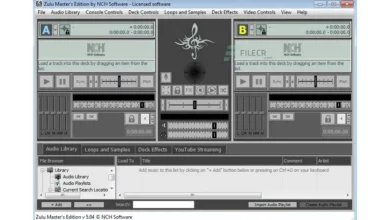Cara Menggunakan Video Splitter

Cara menggunakan video splitter – Video Splitter merupakan aplikasi yang menyediakan untuk membagi video dengan ukuran yang sama dengan yang kamu inginkan.Pisahkan penyimpanan video menjadi penyimpanan file. Bagi video menjadi beberapa bagian berdasarkan durasi yang kamu tetapkan untuk setiap bagian.
Video splitter merupakan perangkat lunak pengeditan video online yang memungkinkan kamu membagi video menjadi beberapa bagian. Jika ada bagian dalam video kamu yang ingin kamu ingin potong tetapi ingin mempertahankan sisanya,kamu dapat menggunakan alat pembagi kami untuk menghapus bagian itu saja. Atau kamu mungkin hanya ingin memisahkan satu video menjadi dua klip dan menyimpannya sebagai file terpisah. Alat pembagi kami juga berfungsi dengan baik.Kamu dapat membagi video kamu menjadi bagian sebanyak yang kamu inginkan. Ini sangat mudah digunakan. Cukup unggah video kamu, klik tombol ‘Split’ tepat di atas timeline, dan hapus bagian yang tidak kamu inginkan. Kamu kemudian dapat mengekspor klip video kamu sebagai satu file. Pemotong video online kami bekerja dengan semua format video populer: MP4, MOV, MPEG, MKV, AVI, dan banyak lagi. Video akhir kamu akan diekspor sebagai file MP4.
Cara menggunakan video splitter :
1.Jika kamu belum memiliki aplikasi video splitter,unduh dan install aplikasi video splitter di hp kamu.
2.Jalankan aplikasi video splitter
3.Klik tombol File open pada bagian kanan atas.
4.Kemudian cari video yang akan dipotong.
5. Kemudian tunggu hingga proses loading selesai.
6. Jika sudah, video yang kamu pilih akan dimainkan otomatis
7. Pilih bagian video dimana kamu ingin mulai memotongnya
8.Kemudian klik Mark Start Point pada bagian bawah timing
9. Kemudian pilih lagi bagian dimana kamu ingin mengakhiri pemotongan
10. Klik Mark End Point pada bagian bawah timing
11. Pastikan kamu menentukan Start Point dan End Point sesuai dengan bagian video yang ingin kamu ambil potongannya. Kemudian klik tombol Actions- Split
12.Tunggu sampai proses loading selesai.
13. Jika proses pemotongan telah selesai,kamu bisa melihat video di direktori Output File.
Dengan menggunakan video splitter kamu dapat memotongan video dengan berhasil dilakukan,Cukup mudah untuk mempraktekannya bukan…